Use gráficos no Word 2010
Neste capítulo, discutiremos como usar gráficos no Word 2010. Você pode adicionar beleza aos seus documentos do Microsoft Word inserindo uma variedade de gráficos. Este capítulo ensinará duas maneiras de adicionar gráficos.
Adicionar imagem ao documento
As etapas a seguir o ajudarão a adicionar uma imagem existente ao seu documento do Word. Presume-se que você já tenha uma imagem disponível em sua máquina antes de adicioná-la ao seu documento do Word.
Step 1 - Clique no seu documento onde deseja adicionar uma imagem.
Step 2 - Clique no Insert guia e clique no Picture opção disponível no grupo de ilustrações, que exibirá o Insert Picture caixa de diálogo.
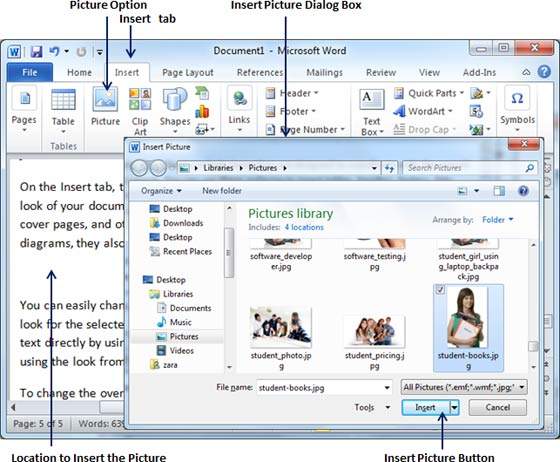
Step 3 - Você pode selecionar uma imagem necessária usando o Insert Picturecaixa de diálogo. Quando você clicar noInsertbotão, a imagem selecionada será inserida no seu documento. Você pode brincar com a imagem inserida de diferentes maneiras, como aplicar estilos rápidos à imagem, redimensioná-la ou alterar sua cor também. Para tentar, basta clicar na imagem inserida e o Word apresentará várias opções disponíveis noFormat guia para formatar os gráficos inseridos.
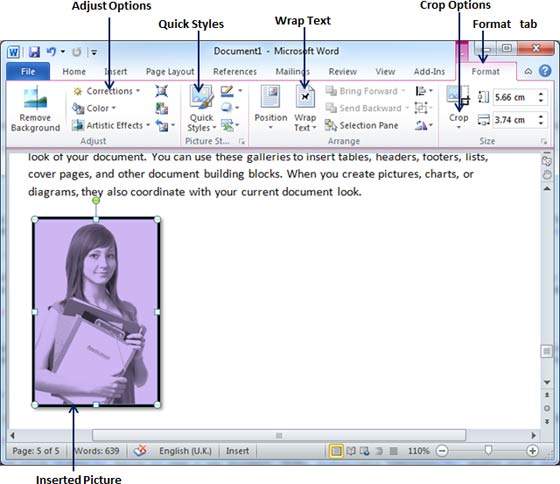
Você pode tentar inserir outros gráficos disponíveis como clipart, diferentes formas, gráficos e SmartArt ou capturas de tela.
Adicionando WordArt no Documento
O WordArt oferece uma maneira de adicionar palavras bonitas ao seu documento do Word. Você pode documentar seu texto de várias maneiras. As etapas a seguir o ajudarão a adicionar WordArt ao documento.
Step 1 - Clique no documento onde deseja adicionar WordArt.
Step 2 - Clique no Insert tab e clique no WordArtopção disponível no grupo Texto; isso exibirá uma galeria de WordArt.
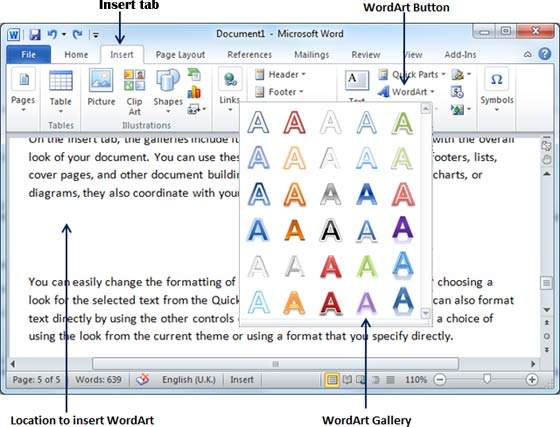
Step 3- Você pode selecionar qualquer estilo de WordArt da galeria exibida clicando nele. Agora você pode modificar o texto inserido de acordo com suas necessidades e torná-lo ainda mais bonito usando as diferentes opções disponíveis. Para experimentá-lo, basta clicar duas vezes no WordArt inserido e o Word fornecerá várias opções disponíveis noFormatguia para formatar sua imagem. As opções mais usadas sãoShape Styles e WordArt Styles.
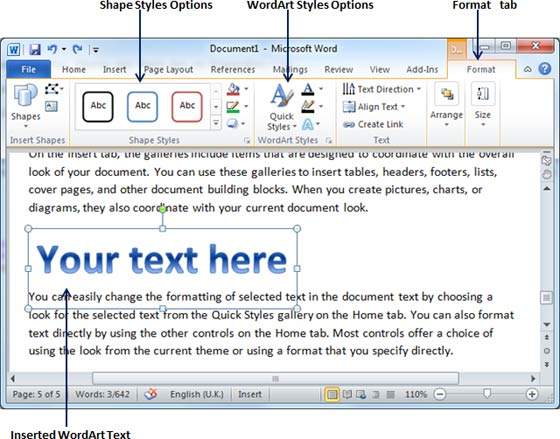
Você pode tentar aplicar diferentes opções no WordArt inserido, alterando seus estilos de forma, cores, estilos de WordArt, etc.